Safari en macOS Monterey: novedades y cómo probarlo ahora
Apple introdujo algunos cambios importantes en Safari tanto en macOS Monterey como en iOS 15. El gigante tecnológico ha actualizado Safari para ofrecer un aspecto más minimalista con algunos cambios muy necesarios en el software, incluidas pestañas agrupadas y un diseño de pestañas compacto.
Si bien el software aún se encuentra en las fases de prueba beta al momento de escribir este artículo, tenemos una buena idea de qué esperar del navegador actualizado. También le mostraremos cómo probarlo usted mismo para tener una idea de las novedades, si está interesado.
Introducción a los cambios en Safari
Apple eliminó la URL dedicada y la interfaz de búsqueda de Safari en la primera versión beta de macOS Monterey. En su lugar, puede utilizar cualquier pestaña individual para la navegación. Las pestañas también se organizaron en la parte superior de la pantalla para minimizar el espacio ocupado en la parte superior de la ventana de Safari.
Sin embargo, después de fuertes críticas con respecto a los botones de actualización y compartir ocultos durante la fase de prueba, Apple ha rediseñado el navegador. Ahora hay una URL dedicada y una barra de búsqueda en la parte superior de la ventana de Safari, con pestañas dispuestas debajo. En su lugar, puede optar por habilitar la vista compacta anterior, si lo prefiere.
Echemos un vistazo a algunos de los cambios más importantes que vienen en esta iteración del navegador de Apple.
1. Opciones de diseño de pestañas separadas y compactas
macOS incluye dos diseños de pestañas diferentes. Puede optar por utilizar el diseño de pestaña Separado (activado de forma predeterminada) o un diseño de pestaña Compacto . El diseño de la pestaña separada es similar al diseño actual de Safari, con la barra de direcciones ocupando la parte superior de la pantalla y las pestañas alineadas debajo. Sin embargo, la barra de pestañas ahora ocupa mucho menos espacio, al tiempo que extiende la página web hasta el borde de la ventana. La barra de pestañas también cambia de color para coincidir con la página web que está navegando.
La segunda opción que puede utilizar es el diseño compacto . Este fue el diseño original que presentó Apple con la primera beta de Monterey. El diseño compacto combina la barra de direcciones en la pestaña que está viendo actualmente. Esto ocupa menos espacio en la parte superior de la pantalla, lo que le permite ver más del sitio web que está viendo. Dado que la barra de direcciones está integrada en el nombre de la pestaña, deberá arrastrar la barra de direcciones si desea mover una pestaña a una nueva ventana.
Puede ver la diferencia entre el diseño separado (arriba) y el diseño compacto (abajo) en la imagen a continuación:
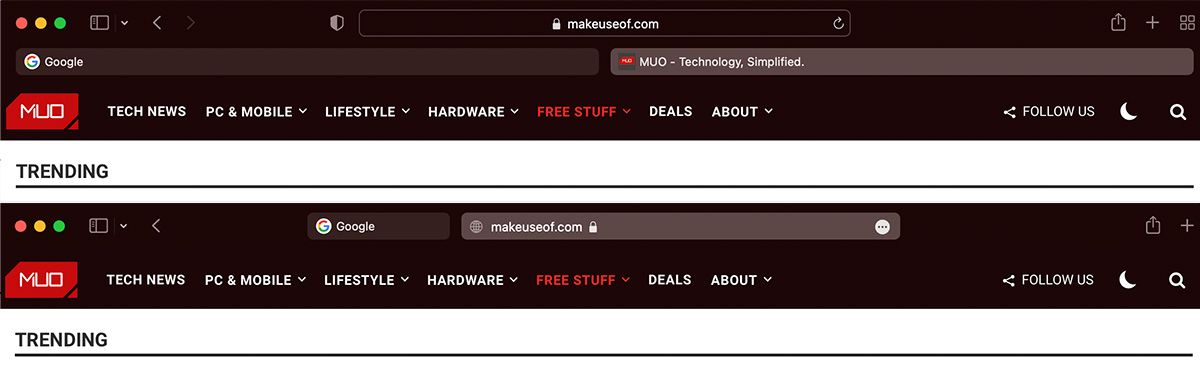
2. Grupos de pestañas
Safari en macOS Monterey incluye grupos de pestañas. Esto le permite organizar las pestañas según lo que esté haciendo actualmente o según sus preferencias personales. Por ejemplo, puede optar por iniciar algunos sitios web a los que accede con frecuencia durante el horario laboral y otros mientras consulta las redes sociales.
Puede cambiar entre grupos de pestañas usando la barra lateral de Safari o el menú desplegable. Los grupos de pestañas también se sincronizan con sus otros dispositivos Apple, incluidos iPhone y iPad, por lo que puede cambiar fácilmente entre cualquier dispositivo y tener sus grupos presentes.
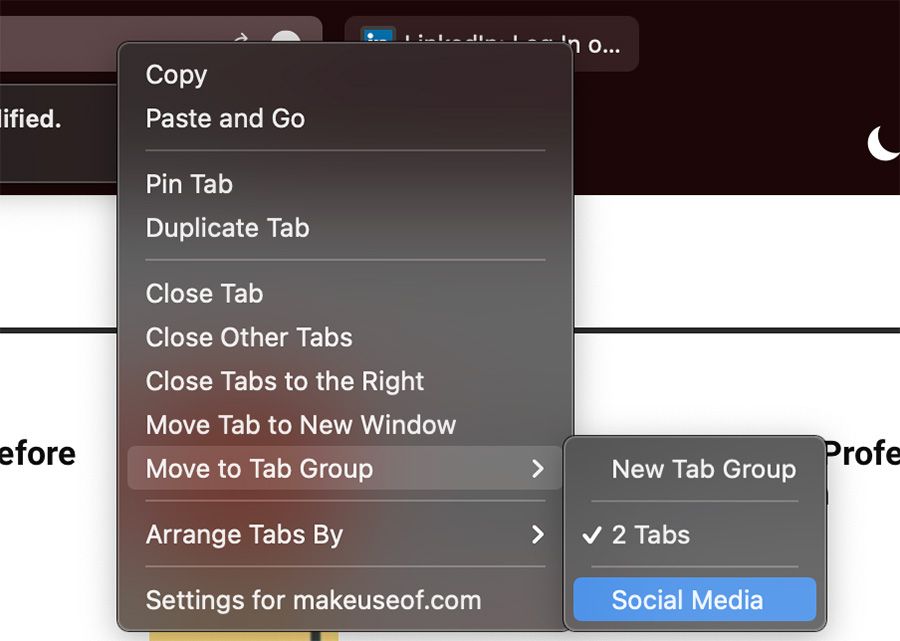
Los grupos de pestañas pueden parecer un poco confusos al principio, pero realmente ayudan a organizar el navegador y las pestañas.
3. Control universal
En WWDC 2021, Apple presentó Universal Control , que es una característica prometedora. Le permite mover sin problemas su trackpad y teclado entre Mac y iPad. Además, Universal Control le permitirá cambiar el cursor entre dos instancias de Safari abiertas en su iPad y Mac. En este punto, todavía no está habilitado en la versión beta de Monterey, por lo que no hemos podido probarlo.
4. Un nuevo menú "Más"
Si tiene grupos de pestañas habilitados usando la vista Compacta , encontrará el nuevo menú Más dentro de la pestaña activa en la barra de direcciones. Esto le permite acceder a funciones como el Informe de privacidad de Safari, el Traductor y el Lector . También puede acceder a las funciones para compartir de Safari utilizando este menú.
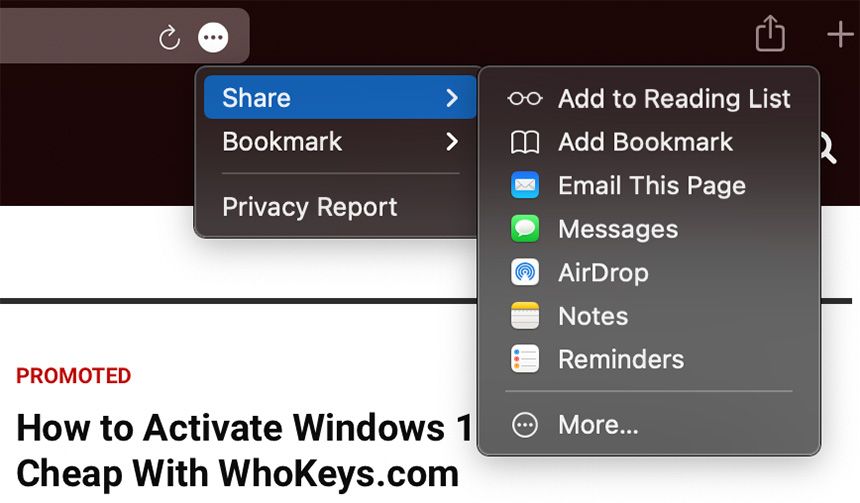
Prueba Safari 15 en macOS Big Sur
En general, Safari en macOS Monterey se siente más limpio y elegante. Las pestañas son más redondeadas y menos desordenadas. Individualmente, estos cambios no suenan extraordinarios, pero brindan una nueva experiencia renovada al usar el navegador.
Si desea probar los cambios en Safari usted mismo, puede hacerlo descargando Safari Technology Preview. Safari Technology Preview es el navegador experimental de Apple diseñado para desarrolladores. Les ayuda a obtener acceso temprano a nuevas actualizaciones en macOS e iOS, lo que les permite probar el software y prepararse para su lanzamiento. Este navegador se actualizó recientemente para ejecutar Safari 15, que se lanzará con macOS Monterey.
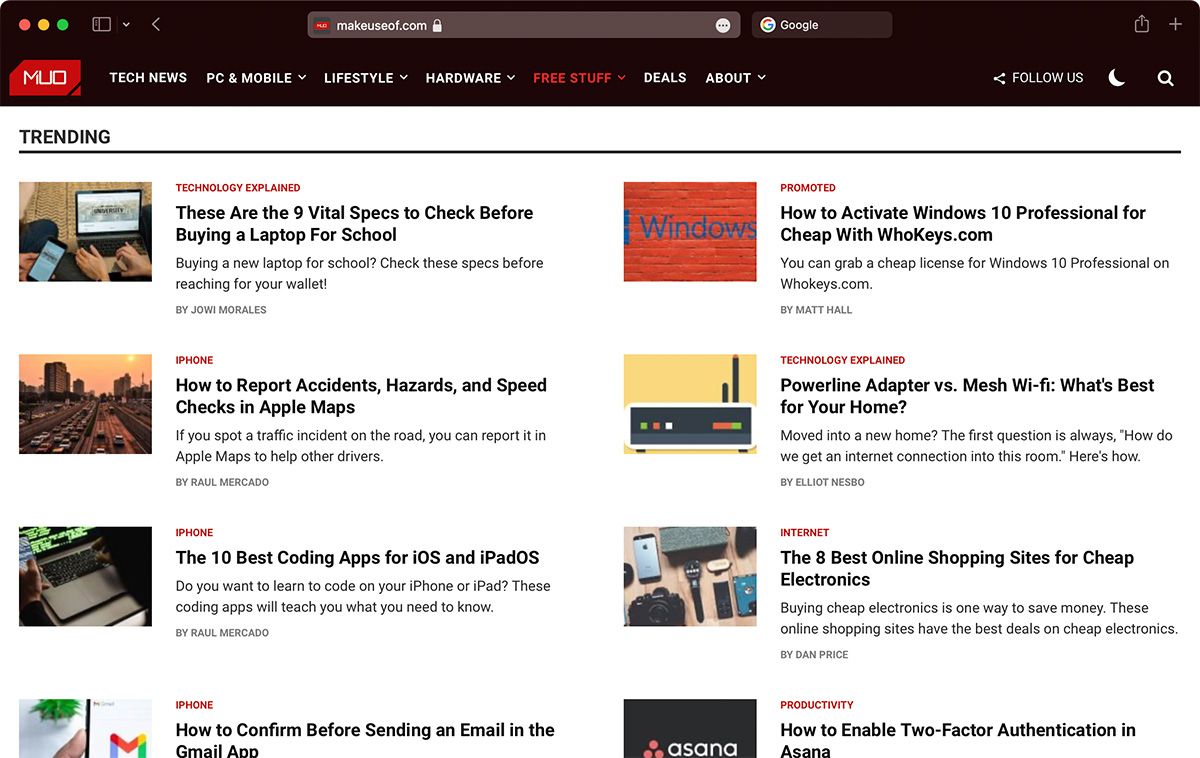
Aunque Safari Technology Preview está destinado a desarrolladores, no necesita una cuenta de desarrollador para descargarlo. El navegador funciona actualmente tanto en macOS Monterey beta como en macOS Big Sur (la versión principal actual de macOS).
Cómo instalar Safari Technology Preview
Siga estos pasos para probar la última versión de Safari:
1. Asegúrese de que su Mac esté actualizado a macOS Big Sur 11.3 o posterior (puede hacerlo navegando a Preferencias del sistema> Actualización de software ).
2. Dirígete a la página de descargas para desarrolladores de Safari .
3. Elija y descargue Safari Technology Preview para macOS Big Sur .
4. Una vez descargada, arrastre la aplicación a su carpeta de Aplicaciones para instalarla como de costumbre.
Recuerde que el software beta a menudo es inestable, por lo que no debe usarlo para ningún trabajo de misión crítica.
Acostumbrarse al nuevo diseño de Safari
Puede llevar algún tiempo familiarizarse con el nuevo diseño de Safari. El diseño de pestaña separada está habilitado de forma predeterminada. Sin embargo, si desea probar el nuevo aspecto compacto , simplemente habilítelo navegando a Safari> Preferencias> Pestañas> Compacto .
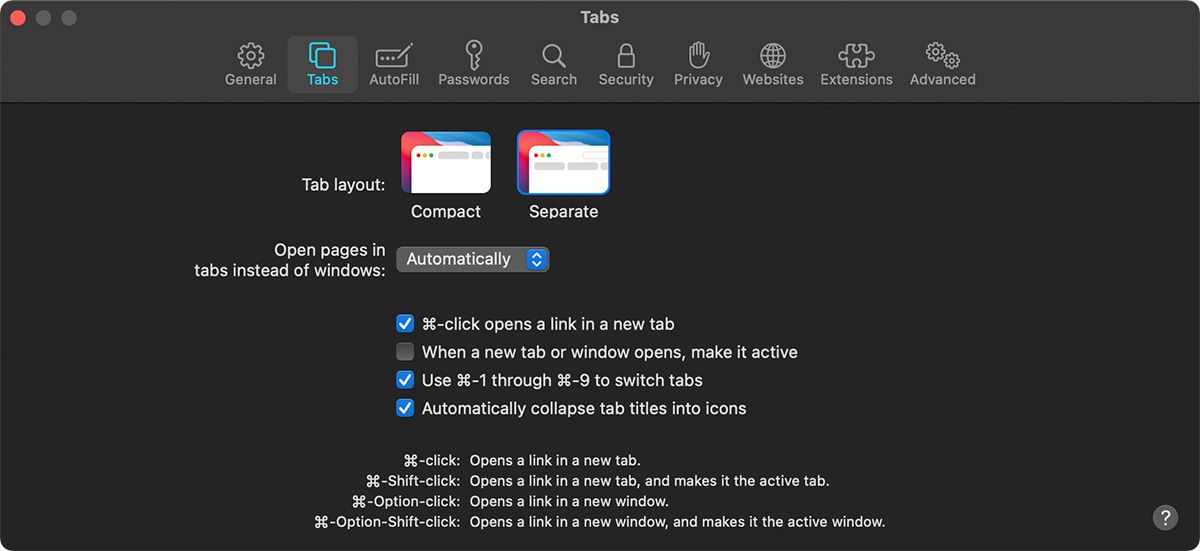
Como se mencionó, la barra de pestañas ha tenido el mayor cambio en el diseño de la pestaña Compacta. Las pestañas ocupan la parte superior central de la pantalla, donde solía tener la barra de direcciones y la barra de búsqueda. Dentro de una pestaña, está la dirección / cuadro de búsqueda. El objetivo es hacer que las pestañas desaparezcan de su vista hasta que las necesite. Una parte de esta filosofía de diseño es cambiar el color de los controles de Safari según su sitio actual.
Para usar la función de grupos de pestañas, abra un sitio web que le gustaría agregar, luego haga clic con el botón derecho en la barra de direcciones. Esto le dará la opción de crear un nuevo grupo de pestañas vacías o un nuevo grupo de pestañas con X pestañas . Acceda a sus grupos de pestañas usando el menú del panel izquierdo. Puede abrir más sitios web en este grupo de pestañas o simplemente regresar a la página de inicio.
También puede estar un poco confundido por la falta de un botón de recarga junto a la URL del sitio web. En su lugar, verá un icono de puntos suspensivos , que lleva al menú Más . Cuando pase el mouse sobre esto, verá el botón de recarga a la izquierda.
Tampoco hay una x aparente para cerrar una pestaña. Apple ha agregado una nueva forma de cerrar una pestaña en su lugar. Desplácese sobre la pestaña que desea cerrar y verá un icono de cierre que reemplaza el favicon del sitio.
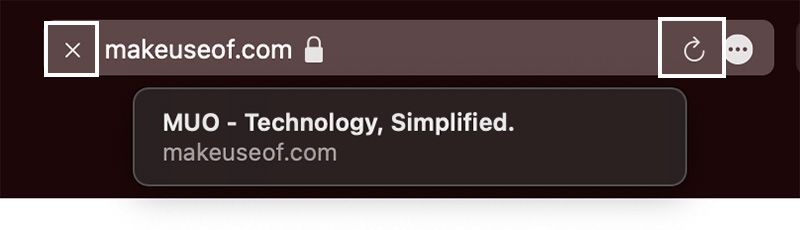
Si cree que estos cambios son demasiado, puede optar por el diseño de pestaña Separado en lugar de las Preferencias de Safari.
Cómo volver a la versión anterior de Safari
Dado que Safari Technology Preview está diseñado para pruebas beta, es posible que encuentre algunos problemas al usarlo. En este caso, es posible que desee volver al navegador Safari normal para su navegación.
Esto es simple y no requiere desinstalación. Simplemente cierre el navegador Safari Preview e inicie su navegador Safari normal. Ambos navegadores pueden ejecutarse por separado y el navegador de tecnología Safari no tiene ningún efecto en el navegador Safari normal de su sistema. Puede desinstalar la versión de Vista previa si lo desea.
¿Safari tendrá más cambios en Monterey?
Es probable que Safari cambie aún más, ya que macOS Monterey aún se encuentra en fases de prueba beta. Apple puede optar por modificar aún más el diseño antes del lanzamiento final del sistema operativo. Se necesitarán un poco más de pruebas para comprender completamente los cambios que Apple está trayendo a Safari. Sin embargo, Safari Technology Preview nos da una buena idea de qué esperar con macOS Monterey.
